文章詳情頁
Win10如何收到Win11更新推送 Win10收到Win11更新推送的方法
瀏覽:99日期:2022-11-17 15:01:56
隨著Win11系統(tǒng)的慢慢推送,相信有很多Win10的用戶都收到了Win11系統(tǒng)的更新推送了,但是還是有部分小伙伴無法收到Win11升級(jí)推送通知,也不知道該如何去收到Win11系統(tǒng)的升級(jí)推送,下面小編就為大家?guī)鞼in10系統(tǒng)收到Win11升級(jí)推送的方法吧,希望對(duì)大家有所幫助。
Win10收到Win11更新推送的方法
1、首先我們進(jìn)入系統(tǒng),打開開始菜單選擇進(jìn)入設(shè)置界面進(jìn)入更新與安全選項(xiàng)。
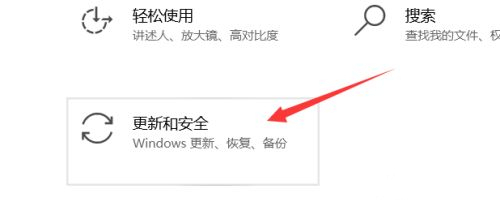
2、點(diǎn)擊進(jìn)入之后,選擇windows預(yù)覽體驗(yàn)計(jì)劃。
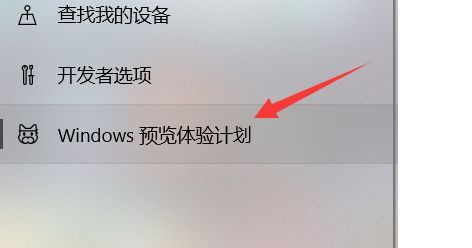
3、進(jìn)入后點(diǎn)擊開始。
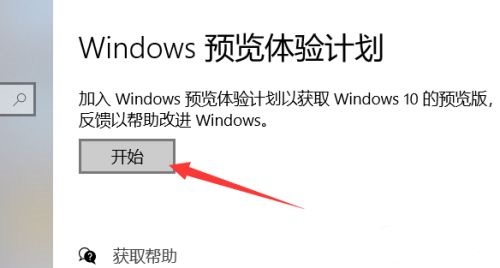
4、然后按照提示進(jìn)行注冊(cè)。
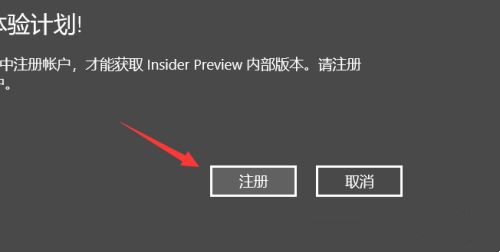
5、注冊(cè)完成后,選擇帳戶。
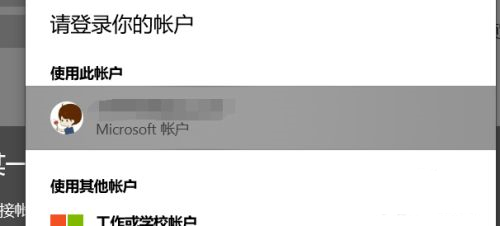
6、接著選擇Dev渠道并點(diǎn)擊確定。
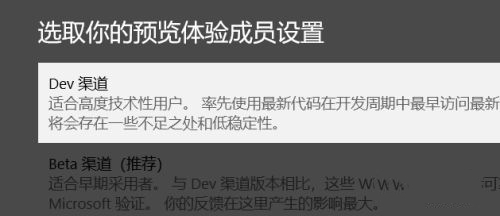
7、最后重啟電腦即可。
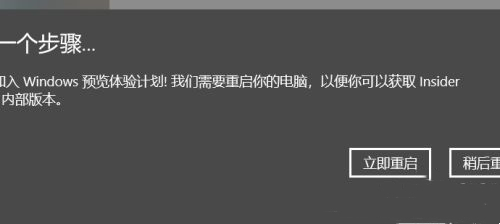
上一條:Win11右鍵菜單怎么變回去 Win11右鍵菜單變?yōu)閃in10的方法下一條:Windows11下載到100%不動(dòng)了是什么原因 Windows11下載到100%不動(dòng)了怎么辦
相關(guān)文章:
1. Windows 7將會(huì)有Vista無法比擬的兼容性2. Mac版steam錯(cuò)誤代碼118怎么解決?Mac版steam錯(cuò)誤代碼118解決教程3. 微軟中國借Windows 7發(fā)布加速反盜版進(jìn)程4. win10系統(tǒng)中的swf格式怎么轉(zhuǎn)換成MP4格式?5. win10玩流放之路n卡怎么調(diào)詳細(xì)介紹6. Win7共享出現(xiàn)沒有權(quán)限使用網(wǎng)絡(luò)資源的解決步驟7. Win11怎么找回Win7照片查看器? Win11舊版照片查看器的切換方法8. Win7電腦快捷鍵設(shè)置的方法9. Win7系統(tǒng)下Win10安裝程序無法正常啟動(dòng)怎么辦?10. Win7旗艦版更新失敗80246007錯(cuò)誤代碼怎么辦?
排行榜

 網(wǎng)公網(wǎng)安備
網(wǎng)公網(wǎng)安備